DriverUpdate của Slimware Utilities là một phần mềm được phân loại là chương trình không mong muốn (PUP) và bloatware. Nó được quảng cáo là một phần mềm miễn phí (do-good) có thể giải quyết các vấn đề hệ thống và cập nhật trình điều khiển của bạn. Sau khi được tải xuống và cài đặt, nó sẽ kích hoạt các cảnh báo và thông báo sai, đồng thời sẽ nhắc người dùng thực hiện một hành động để khắc phục sự cố,chẳng hạn như cập nhật trình điều khiển, sửa lỗi cảnh báo đăng ký, v.v. Tuy nhiên, ngay sau khi người dùng bắt đầu quá trình, nó sẽ yêu cầu bạn đăng ký phần mềm và trả tiền cho nó. Điểm cần nhớ là phần mềm này và bất kỳ phần mềm nào khác kích hoạt hoặc thông báo cho bạn về những thứ như thế này là sai, không ai hoặc không có phần mềm nào từ internet sẽ tự động biết điều gì sai và điều gì là đúng. Người dùng là người hiểu rõ nhất và nếu bạn không gặp bất kỳ vấn đề nào thì bạn vẫn ổn - bạn không cần cài đặt bất kỳ phần mềm nào.
Phần mềm PUP cũng đi kèm với các phần mềm khác mà bạn tải xuống từ Internet vì vậy trong khi cài đặt bất kỳ thứ gì, hãy chú ý cẩn thận đến các lời nhắc trên màn hình thay vì nhấp vào “tiếp theo, tiếp theo” một cách trắng trợn.
Cụ thể, nói về Driver Update được thiết kế để khởi động tự động và chạy ở chế độ nền. Nó cũng sẽ hiển thị quảng cáo trong khi lướt internet, điều này có thể cực kỳ khó chịu và có thể làm ảnh hưởng đến trải nghiệm duyệt web. Trong hướng dẫn này, tôi sẽ hướng dẫn bạn các bước để gỡ cài đặt Slimware Utilities / Driver Updates.
BƯỚC 1: Kết thúc quy trình
Ở góc dưới bên phải nơi đặt đồng hồ, nhấp vào mũi tên nhỏ để xem “ biểu tượng ẩn” rồi di chuột vào từng biểu tượng cho đến khi bạn tìm thấy biểu tượng Slimware hoặc Driver Update. Nhấp chuột phải vào và chọn Tắt / Thoát.

Sau đó, Giữ đồng thời phím CTRL + SHIFT và ESC để kéo Trình quản lý tác vụ lên . Hãy xem danh sách các quy trình và diệt các quy trình tiện ích DriverUpdates hoặc Slimware bằng cách nhấp chuột phải và chọn End Process Tree .
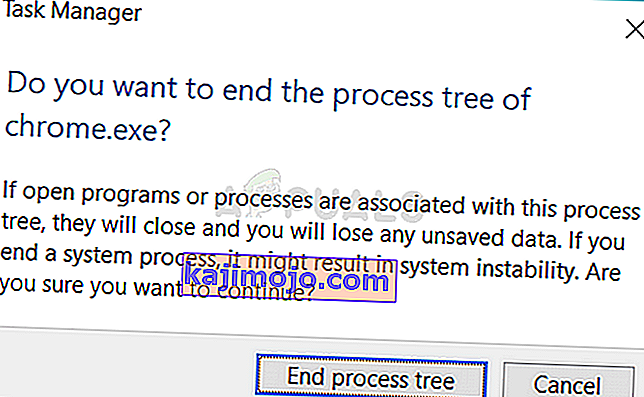
Sau đó, GIỮ phím Windows và nhấn R và nhập appwiz.cpl và nhấn OK. Xem qua danh sách các chương trình đã cài đặt, định vị Slimware Utilities và gỡ cài đặt nó.

BƯỚC 2: Chạy AdwCleaner
nhấp vào (đây) để tải xuống AdwCleaner. Sau khi tải xuống, hãy nhấp vào tệp đã tải xuống và chạy nó. Nhấp vào Quét và đợi Quét kết thúc, sau đó nhấp vào Dọn dẹp và chờ Quá trình dọn dẹp hoàn tất. Sau khi hoàn tất, hãy khởi động lại PC bằng cách làm theo lời nhắc do AdwCleaner trình bày. AdwCleaner cũng sẽ sửa chữa và loại bỏ các phần mềm độc hại và con chó khác.

BƯỚC 3: Làm sạch khởi động
Sau đó, cố gắng làm sạch khởi động PC của bạn. Điều này sẽ ngăn các dịch vụ và chương trình không phải của Microsoft tự động khởi động khi PC khởi động. Đây là một trong những phương pháp được sử dụng nhiều nhất để tối ưu hóa hiệu suất PC mà không gây hại hoặc ảnh hưởng đến các chương trình của bạn.
